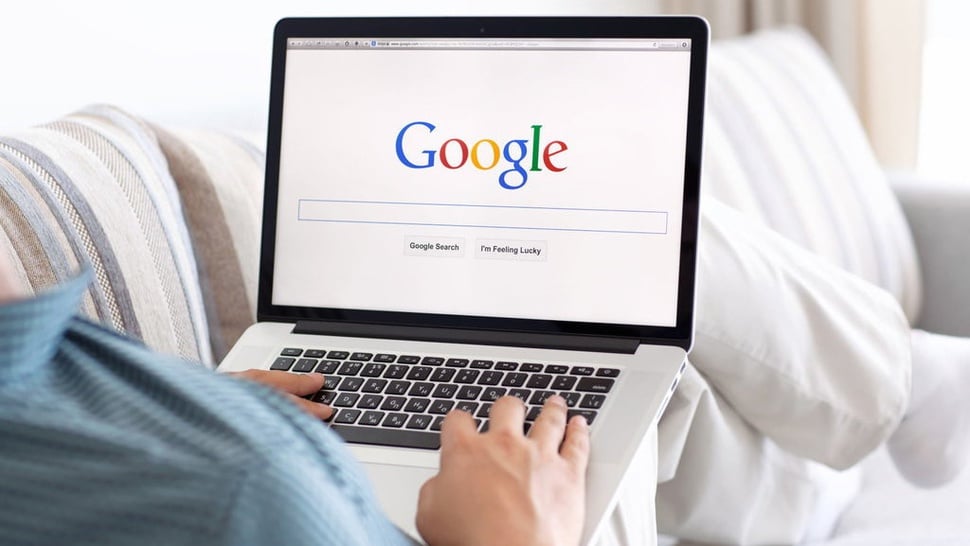tirto.id - Saat sudah selesai dengan urusan menggunakan berbagai fitur Google dengan login akun, sebaiknya pengguna juga melakukan proses logout. Logout adalah aktivitas untuk mengeluarkan akun dari sistem sehingga tidak bisa lagi menggunakan berbagai fitur untuk sementara.
Dengan menerapkan cara logout akun Google di hp atau komputer, berarti pengguna turut peduli dengan keamanan data pribadinya. Contohnya, pengguna sering membuka akun Google di komputer kantor. Jika ia lupa logout akun, orang lain bisa dengan leluasa membuka email Google, spreadsheet, bahkan password berbagai akun yang tersimpan di fitur Google.
Inilah penting melakukan logout akun Google. Informasi pribadi menjadi tidak bisa disalahgunakan pihak lain. Di sisi lain, akun Google bisa login dari berbagai perangkat sekaligus sehingga perlu di-logout pada perangkat yang sudah tidak digunakan.
Cara logout akun Google password dalam hal ini, dianggap masih diingat pengguna. Pengguna fokus untuk mengeluarkan akun Google yang mungkin terlanjur dipasang di banyak perangkat dan tidak mungkin untuk mengeluarkannya satu per satu. Cara logout akun Google login dahulu ke akun yang dimaksud, lalu dicek di mana saja akun sudah ditanam.
Bagaimana cara mengeluarkan akun Google di hp? Cara logout akun Google iPhone, Android, hingga PC bisa dilakukan dengan mudah. Ikuti petunjuknya dalam tulisan ini.
Cara Logout Akun Google Android, iPhone, dan PC
Pada intinya akun Google yang login dari smartphone dan PC bisa dilakukan logout dengan mudah. Berbagai langkah berikut dapat diterapkan sesuai jenis perangkatnya:
1. Cara logout akun Google di Google Chrome
Akun Google umumnya dimasukkan ke browser Google Chrome. Dari sini, pengguna bisa langsung masuk ke berbagai layanan Google tanpa perlu login satu per satu ke fitur. Dari Google Chrome dapat pula dipakai untuk me-logout akun dari berbagai perangkat yang terhubung di akun tersebut.
Cara logout akun google PC ini sebagai berikut:
- Buka browser Google Chrome yang masih dalam kondisi login. Jika status masih logout, klik ikon lingkaran di sisi kanan atas atas lalu login
- Setelah login, klik ikon akun yang sama lalu pilih “Manage Your Google Account”
- Klik menu “Security” di bar sisi kanan
- Gulir ke bawah dan temukan fitur “Your Devices”. Selanjutnya akan tampil semua perangkat PC dan smartphone yang terhubung akun Google tersebut
- Pilih perangkat yang akan dikeluarkan akun Googlenya
2. Cara logout akun Google di menu setting hp Android
Cara logout akun Gmail di Android ini beserta akun Google secara umum dilakukan dengan langkah berikut:
- Pada hp Android, buka menu “Settings/Setelan”
- Gulir layar ke bawah sampai menemukan opsi Google
- Pilih akun yang akan di-logout dan ketuk “Kelola Akun Google Anda”
- Geser tab ke bagian Security/Keamanan
- Gulir ke bawah sampai menemukan opsi “Your Device/Perangkat Anda”
- Pilih perangkat yang akan di-logout akun Googlenya
3. Cara logout akun Google App Gmail di iPhone
Logout akun Google di iPhone dapat dilakukan dari aplikasi Gmail. Caranya sebagai berikut:
- Buka aplikasi Gmail pada iPhone
- Dalam posisi sudah login, ketuk ikon profil di pojok kanan atas
- Pilih salah satu akun yang akan di-logout lalu ketuk “Manage Your Google Account”
- Gulir ke bawah sampai menemukan “Remove from devices”
- Pilih perangkat yang akan dikeluarkan akun Google-nya dari sana
4. Cara logout akun Google dari situs Google
Apakah akun Google bisa di logout dari smartphone dan PC sekaligus? Cara ini bisa digunakan untuk mengeluarkan akun Google dari berbagai perangkat:
- Buka browser hp atau PC dan kunjungi myaccount.google.com
- Klik menu “Keamanan”
- Di opsi “Perangkat”, pilih perangkat yang akan di-logout
- Klik ikon titik tiga di perangkat yang dipilih
- Pilih “Logout” lalu konfirmasikan
5. Cara logout akun Google dari Gmail dari hp lain
Suatu saat bisa jadi seseorang perlu melakukan logout pada hpnya yang hilang agar tidak disalahgunakan. Langkah ini dapat memanfaatkan hp lain. Bagaimana cara logout akun Google di Gmail?
- Login ke Google Admin
- Login memakai akun administrator
- Buka profil akun Gmail. Pilih Menu dan “Direktori”
- Ketuk “Pengguna” dan temukan daftar pengguna di sana
- Ketuk nama akun untuk membuka halamannya
- Ketuk “Keamanan”
- Ketuk “Cookie login’ lalu reset
Penulis: Ilham Choirul Anwar
Editor: Ibnu Azis